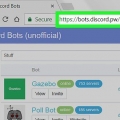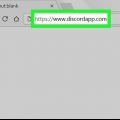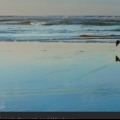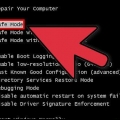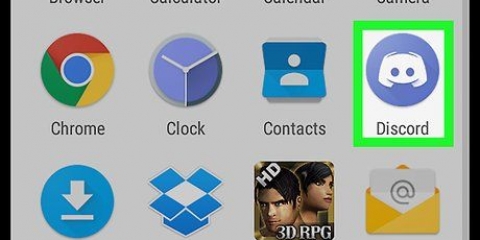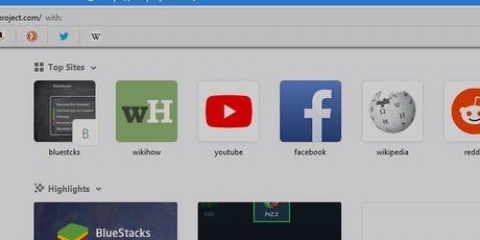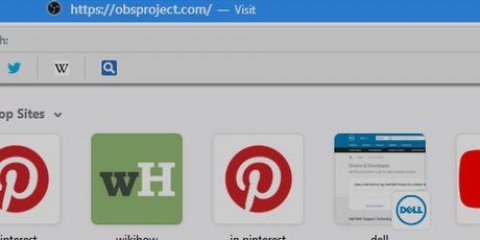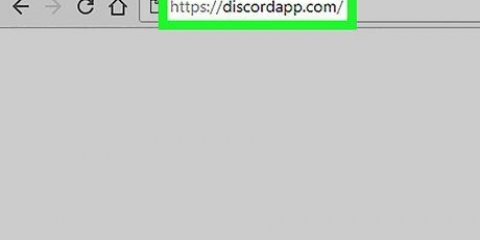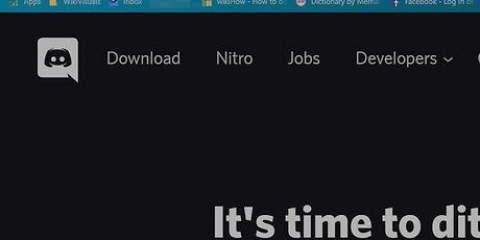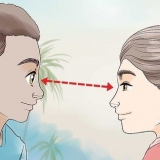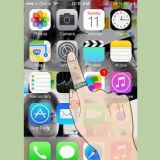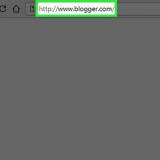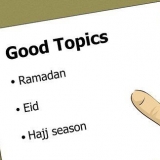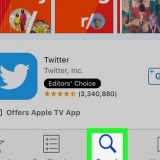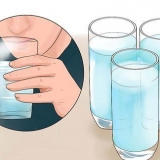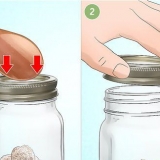Nachrichten lesen Sende Nachrichten Dateien hinzufügen (Optional) Füge Kommentare hinzu (Optional)
Mache einen discord-kanal auf deinem computer oder mac privat
In diesem Tutorial erfahren Sie, wie Sie einen Discord-Kanal nur bestimmten Mitgliedern auf einem Computer zugänglich machen.
Schritte

1. Öffne Discord. Klicken Sie im Windows-Menü (PC) oder im Anwendungsordner (Mac) auf die Discord-App und melden Sie sich an, falls Sie dies noch nicht getan haben.
- Du kannst Discord auch über deinen Browser aufrufen. Gehe zu https://www.Zwietracht-App.com, klicke auf Anmeldung in der oberen rechten Ecke des Bildschirms, dann geben Sie Ihre Kontoinformationen ein, um sich anzumelden.
- Sie müssen ein Serveradministrator sein oder über die entsprechenden Berechtigungen verfügen, um einen Kanal privat zu machen.

2. Klicken Sie auf einen Server. Serversymbole werden auf der linken Seite des Bildschirms angezeigt. Dies öffnet eine Liste der Kanäle auf diesem Server.

3. Fahre mit der Maus über den Kanal, den du privat machen möchtest. Es erscheinen zwei kleine Symbole.

4. Klicken Sie auf das Zahnradsymbol. Du findest dies rechts neben dem Kanalnamen.

5. Klicken Sie auf Berechtigungen.

6. Klicken Sie auf @jeder, um es auszuwählen. Wenn es bereits ausgewählt war, können Sie diesen Schritt überspringen.

7. Klicken Sie auf das rote X neben allem im rechten Bereich.

8. Klicken Sie auf Änderungen speichern. Es ist der grüne Button in der unteren rechten Ecke von Discord. Nachdem Sie nun alle Berechtigungen aus dem Kanal entfernt haben, müssen Sie die Benutzer manuell erneut hinzufügen.

9. Klicken Sie auf "+" neben dem kopf "ROLLEN/MITGLIEDER". Dies öffnet eine Liste der Servermitglieder.

10. Klicke auf ein Mitglied, um es zum Kanal hinzuzufügen.

11. Berechtigungen für das ausgewählte Mitglied festlegen. Klicken Sie auf das grüne Häkchen neben jeder Berechtigungsoption. Die folgenden Berechtigungen werden empfohlen, damit Benutzer miteinander chatten können:

12. Klicken Sie auf Änderungen speichern. Du hast jetzt ein Mitglied mit normalen Rechten wieder zum privaten Kanal hinzugefügt. Sie müssen diesen Vorgang mit jedem weiteren Mitglied wiederholen, das Sie hinzufügen möchten. Niemand außer den von dir hinzugefügten Personen kann diesen Kanal verwenden.
"Mache einen discord-kanal auf deinem computer oder mac privat"
Оцените, пожалуйста статью